PostgreSQLまたはPostgresは、柔軟なBSDスタイルのライセンスの下でリリースされた強力な高性能オブジェクトリレーショナルデータベース管理システム(ORDBMS)です。 PostgreSQLは大規模なデータベースに最適であり、多くの高度な機能を備えています。
PostgreSQLは、Linux、FreeBSD、Solaris、MicrosoftWindowsなどの多くのオペレーティングシステムで利用できます。 PhpPgAdminは、PostgreSQLデータベースを管理するためのPHPベースのWebアプリケーションです。 Phppgadminを使用すると、Postgresでデータベースの作成、ロールの作成、テーブルの作成を簡単に行うことができます。
このチュートリアルでは、Ubuntu 18.04 LTS(Bionic Beaver)へのPostgreSQLとそのWebベースの管理インターフェイスphpPgAdminのインストールについて説明します。このセットアップの基礎として、Ubuntuの最小限のサーバーを使用します。
- Ubuntu 18.04
- root権限
何をしますか?
- PostgreSQLとphpPgAdminをインストールします
- Postgresユーザーを設定する
- Apache2を設定する
- phpPgAdminを構成する
- テスト
ステップ1-PostgreSQL、phpPgAdmin、およびすべての依存関係をインストールします
Ubuntuシステムにパッケージをインストールする前に、利用可能なすべてのリポジトリを更新してください。
sudo apt update
これで、PostgreSQL、phpPgAdmin、およびApache2パッケージをインストールする準備が整いました。
PostgreSQLとPhpPgAdminはUbuntuリポジトリで利用できます。したがって、aptコマンドを使用してインストールする必要があります。
sudo apt -y install postgresql postgresql-contrib phppgadmin
上記のコマンドは、Apache2、PHPなど、PostgreSQLとphpPgAdminに必要なすべてのパッケージを自動的にインストールします。
PostgreSQLは、Unixスタイルの権限と同じように、ユーザーの認証と承認に役割を使用します。デフォルトでは、PostgreSQLは基本認証用に「postgres」という新しいユーザーを作成します。 PostgreSQLを使用するには、「postgres」アカウントにログインする必要があります。ログインするには、次のように入力します。
su - postgres
これで、次のコマンドを使用してPostgreSQLプロンプトにアクセスできます。
psql
次に、次のように入力して、postgresロールのパスワードを変更します。
\password postgres
TYPE THE POSTGRES PASSWORD
次に、\ qと入力して、psqlコマンドラインを終了します。
\q
コマンド「exit」を実行してpostgresユーザーを離れ、再びrootになります。
exit
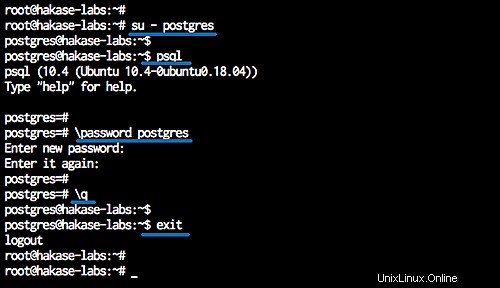
phpPgAdminのApache仮想ホスト構成を構成する必要があります。
'/ etc / apache2 / conf-available'ディレクトリに移動し、次のように入力して、vimで構成ファイル'phppgadmin.conf'を編集します。
cd /etc/apache2/conf-available/
vim phppgadmin.conf
'#Require local'の行をコメントアウトし、行の前に#を追加し、行の許可の下に追加して、ブラウザからアクセスできるようにします。
Require all granted
保存して終了します。
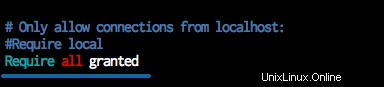
'/ etc / phppgadmin'ディレクトリに移動し、次のように入力して構成ファイル'config.inc.php'を編集します:
cd /etc/phppgadmin/
vim config.inc.php
'$ conf ['extra_login_security']=true;'という行を見つけます値を「false」に変更して、ユーザーpostgresでphpPgAdminにログインできるようにします。
$conf['extra_login_security'] = false;
保存して終了します。
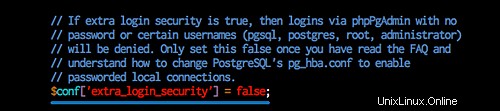
次に、PostgreSQLおよびApache2サービスを再起動します。
systemctl restart postgresql
systemctl restart apache2
デフォルトでは、PostgreSQLはポート「5432」で実行され、Apache2はデフォルトのHTTPポート「80」で実行されます。
netstatコマンドを使用して確認してください。
netstat -plntu
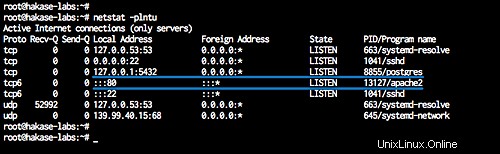
次に、ブラウザhttp:// yourip /phppgadmin/を使用してphpPgAdminにアクセスします。
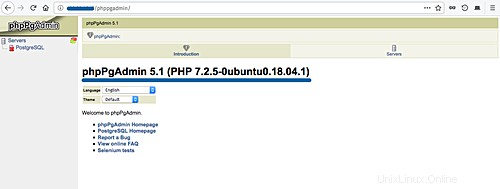
次に、ユーザー「postgres」とパスワードを使用してログインしてみてください。
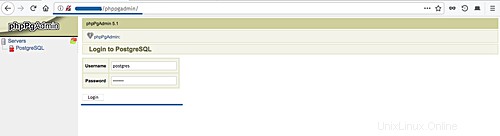
ログインすると、次のphpPgAdminダッシュボードインターフェイスが表示されます。
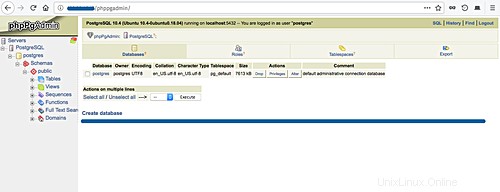
Ubuntu18.04LTSへのphpPgAdminを使用したPostgreSQLデータベースのインストールが正常に完了しました。
PostgreSQLは、高度なオブジェクトリレーショナルデータベース管理システム(ORDBMS)です。オープンソースであり、大規模で活発なコミュニティがあります。 PostgreSQLは、プライマリフロントエンドとしてpsqlコマンドラインプログラムを提供します。これを使用して、SQLクエリを直接入力したり、ファイルから実行したりできます。 phpPgAdminは、PHPで記述されたPostgreSQL用のWebベースの管理ツールであり、Postgresデータベースの管理を容易にします。